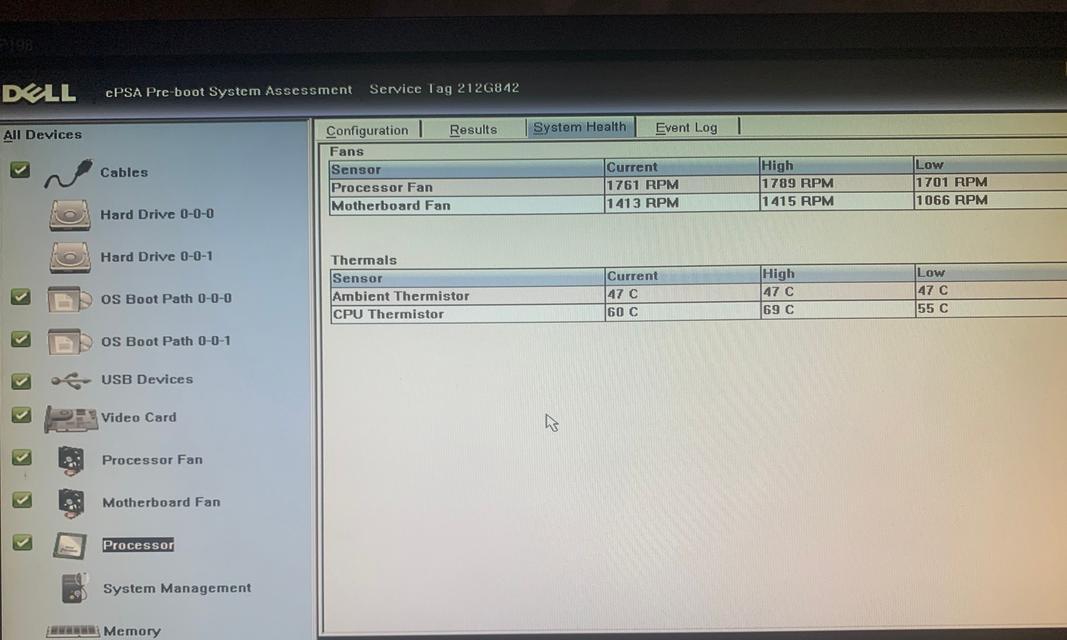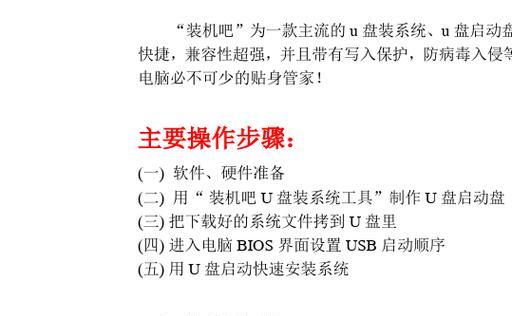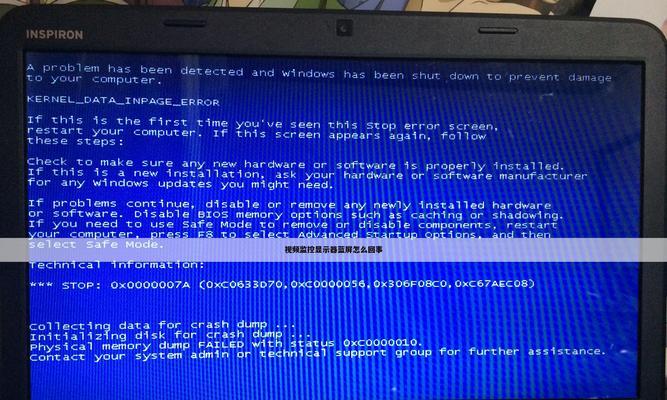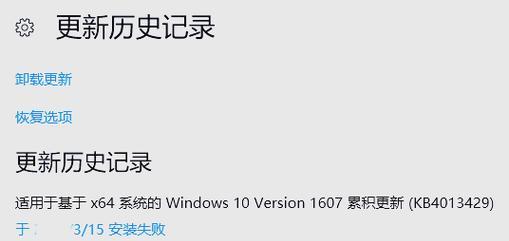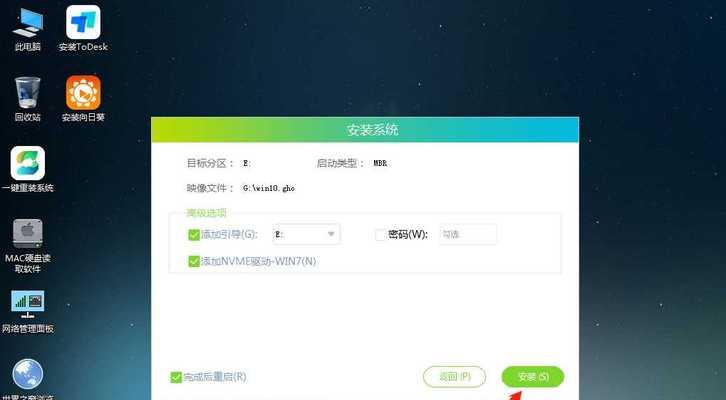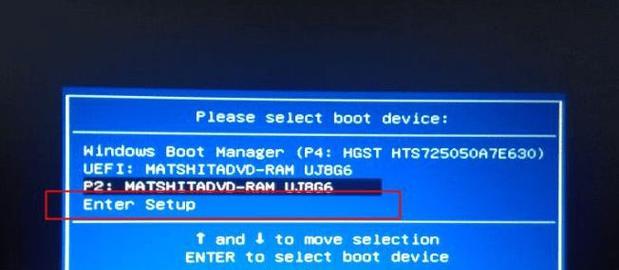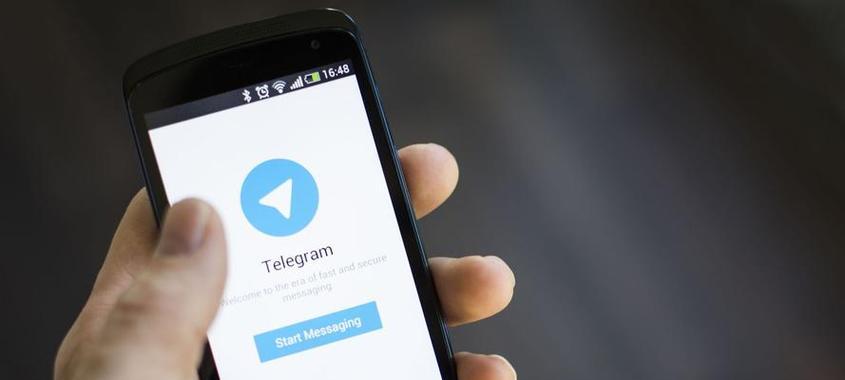在使用电脑的过程中,我们有时会遇到一些显示错误的问题,如黑屏、花屏、闪烁等。这些问题不仅会影响我们正常使用电脑,还可能导致数据丢失或硬件故障。本文将为大家介绍一些常见的电脑显示错误,并提供解决方法,帮助大家快速恢复正常的显示效果。
1.电脑黑屏问题
当电脑开机后出现黑屏现象时,可以尝试以下方法解决:检查显示器连接是否松动或损坏,更换连接线或接口;检查电脑硬件是否正常,例如显卡是否安装正确;检查操作系统是否出现异常,可以尝试进入安全模式启动电脑。
2.电脑花屏问题
电脑屏幕出现花屏时,可以尝试以下解决方法:检查显卡驱动程序是否过期,如果是,请及时更新或重新安装驱动程序;检查显卡散热是否正常,如果过热可能会导致花屏问题;检查显卡是否松动或损坏,需要重新连接或更换显卡。
3.电脑闪烁问题
当电脑屏幕不停地闪烁时,可以尝试以下解决方法:检查显示器电源线是否接触不良,重新连接电源线;检查显示器刷新率设置是否正确,可以尝试调整刷新率;检查显示器是否过期,需要更换显示器。
4.操作系统异常导致的显示错误
有时,电脑显示错误可能是由操作系统异常引起的。可以尝试以下解决方法:重新启动电脑,以清除临时错误;运行杀毒软件检查系统是否受到病毒或恶意软件感染;重装操作系统或恢复系统到之前的稳定状态。
5.显卡硬件故障
当电脑显示错误无法通过软件调整解决时,可能是显卡硬件故障导致的。这时需要将电脑送修或更换显卡,以恢复正常的显示效果。
6.显示器硬件故障
如果电脑连接的外接显示器出现错误,可以尝试以下解决方法:检查连接线是否松动或损坏,重新插拔连接线;尝试连接显示器到其他电脑,检查是否是显示器本身的问题;更换显示器电源线或适配器。
7.显示设置错误
有时,电脑显示错误可能是由于显示设置错误引起的。可以尝试以下解决方法:调整屏幕分辨率和缩放比例;修改显示器颜色设置;重新设置多屏幕显示模式。
8.游戏或应用程序兼容性问题
在运行某些游戏或应用程序时,可能会出现显示错误。可以尝试以下解决方法:更新游戏或应用程序到最新版本;检查显卡驱动程序是否支持该游戏或应用程序;调整游戏或应用程序的图形设置。
9.BIOS设置错误
错误的BIOS设置可能会导致电脑显示异常。可以尝试以下解决方法:进入BIOS界面,检查相关设置是否正确;恢复BIOS默认设置。
10.外界干扰
电脑显示错误有时可能是由于外界干扰引起的。可以尝试以下解决方法:移开电子设备附近的干扰源,例如手机、扬声器等;更换显示器附近的电源插座。
11.屏幕保护程序问题
某些屏幕保护程序可能会导致电脑显示错误。可以尝试以下解决方法:关闭屏幕保护程序;更换其他屏幕保护程序。
12.清理电脑内部灰尘
电脑内部灰尘堆积可能会导致散热不良,从而引起显示错误。可以尝试以下解决方法:定期清理电脑内部灰尘,确保散热正常。
13.修复操作系统文件
如果电脑显示错误是由于操作系统文件损坏引起的,可以尝试以下解决方法:运行系统修复工具,修复损坏的系统文件;使用操作系统安装盘进行修复。
14.运行硬件诊断工具
运行硬件诊断工具可以帮助检测硬件故障,并提供相应的修复建议。
15.寻求专业帮助
如果以上方法无法解决电脑显示错误,建议寻求专业的电脑维修人员帮助,以确保问题得到准确诊断和及时修复。
电脑显示错误可能由多种原因引起,但大部分问题都可以通过简单的调整和设置解决。当遇到电脑显示错误时,可以根据本文提供的解决方法逐一尝试,如无法解决则建议寻求专业人员的帮助。通过正确的方法和及时的处理,我们可以快速恢复电脑的正常显示效果,保证我们的工作和娱乐体验。